
Ridimensionare gli oggetti in Numbers per iCloud
Puoi ridimensionare un oggetto liberamente (per modificarne le proporzioni come preferisci) o in proporzione (per rimpicciolirlo o ingrandirlo senza modificarne la forma). Puoi anche impostare dimensioni specifiche.
Nota: se l’oggetto è una tabella, non puoi modificarne le dimensioni con questa procedura. Invece, devi ridimensionare le righe o le colonne.
Seleziona un oggetto.
Se intorno all’oggetto non vedi le maniglie di selezione (generalmente punti blu attorno all’oggetto), significa che è bloccato; dovrai sbloccarlo prima di ridimensionarlo.
Per scegliere se ridimensionare un oggetto liberamente o in proporzione, fai clic su Disponi nella parte superiore della barra laterale Formato
 a destra ed esegui una delle seguenti azioni:
a destra ed esegui una delle seguenti azioni:Ridimensiona liberamente: controlla che il riquadro “Proporzioni vincolate” (sotto Dimensioni) sia deselezionato.
Ridimensiona in proporzione: controlla che il riquadro “Proporzioni vincolate” (sotto Dimensioni) sia selezionato.
Nota: in Numbers per iCloud, gli oggetti raggruppati possono essere ridimensionati solo in proporzione. In Numbers su Mac, iPhone o iPad puoi ridimensionare liberamente la maggior parte dei gruppi di oggetti.
Esegui una delle seguenti azioni:
Ridimensiona un oggetto manualmente: trascina una maniglia di selezione (se è una tabella, la maniglia di selezione si trova nell’angolo inferiore destro).
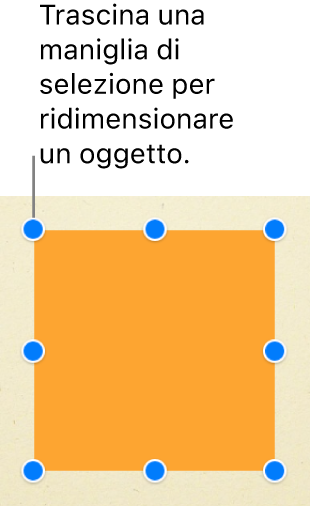
Ridimensionare un oggetto a dimensioni specifiche: fai clic su Disponi nella parte superiore della barra laterale Formato
 sulla destra, quindi sotto Dimensioni, inserisci i valori Larghezza e Altezza nei campi (o utilizza le frecce).
sulla destra, quindi sotto Dimensioni, inserisci i valori Larghezza e Altezza nei campi (o utilizza le frecce).